การเพิ่ม user เพื่อใช้งานและดูแลระบบ line littlehelp
ถ้าหากว่าเราต้องการจะเพิ่ม user ให้เข้ามาดูแลในระบบ line littlehelp ของเราได้ตามที่เราต้องการ เพียงทำตามวิธีง่ายๆดังนี้
Last updated: April 20, 2024
Login เข้าไปที่ Littlehelp Account ของเรา แล้วไปที่ Setting บนแถบด้านซ้าย จากนั้นเลือกเมนู Users ทางด้านซ้าย แล้วกดปุ่ม Create user


Basic Information
ข้อมูลที่เราจะต้องใช้ในการเพิ่ม User มีดังนี้ :
Email address (อีเมลของคนที่ต้องการจะเพิ่ม user)
Name (ชื่อโปรไฟล์)
Language (ภาษาที่ใช้)
1:1 Chat : Display sender name by default(เปิดเผยรูปโปรไฟล์เมื่อแชทกับลูกค้า)
Broadcast
(Line User ID ที่ใช้ในการทดสอบส่ง บลอดแคส)

Activate this user
(เปิดให้ User พร้อมใช้งาน)
Permissions (สิทธิในการใช้งาน Littlehelp) :
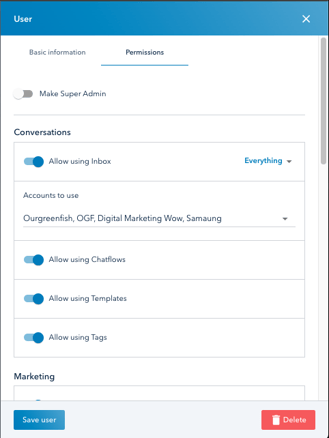
Make Super Admin (ปรับให้สิทธิใช้งานทุกอย่าง)
Conversations :
- Allow Using Inbox (สิทธิการเข้าถึง Chat)
- Everything - สิทธิแชทได้กับทุกแชท
- Owned Only - สิทธิแชทได้เฉพาะแชทที่เป็น Owner หรือ เจ้าของ
- Accounts to use (Account ที่ต้องการให้ User คนนั้นเข้าถึง)
- Allow using Chatflows (สิทธิการใช้งาน Chatflows) - [สร้าง + ลบ]
- Allow using Templates (สิทธิการใช้งาน Templates) - [สร้าง + ลบ]
- Allow using Tags (สิทธิการใช้งานข้อมูล Tags) - [สร้าง + ลบ]
 Marketing (สิทธิในการใช้งาน Marketing) :
Marketing (สิทธิในการใช้งาน Marketing) : - Allow using Broadcasts
(สิทธิในการใช้งาน Broadcast) - Allow using Rich messages
(สิทธิในการใช้งาน Rich messages) - Allow using Rich Video messages
(สิทธิในการใช้งาน Rich Video messages) - Allow using Card based messages
(สิทธิในการใช้งาน Card based messages) - Allow using Files
(สิทธิในการใช้งานหรือฝากบนเมนู Files)

- Allow using LINE Official Accounts
(สิทธิในการตั้งค่า LINE Official Accounts) - Allow using SMS Account
(สิทธิในการตั้งค่า SMS Twilio)

AI Data Sources (สิทธิในการใช้ AI Data) :- Allow using Database
(สิทธิในการใช้งาน เครื่องมือ Data Base) - [BETA] Allow using Documents
(สิทธิในการใช้งาน เครื่องมือ Documents)

Report (สิทธิในการใช้งาน Report) : - Allow using Database
- Allow using LINE Analytics
(สิทธิในการใช้งาน Report)
Account (สิทธิในการตั้งค่าระบบ) : - Allow setting up account
(สิทธิในการตั้งค่าระบบ)
Others (สิทธิในการตั้งค่าระบบอื่นๆ) : - Allow accessing an admin console
(สิทธิในการใช้งาน littlehelp บน Desktop / PC - Allow using a Mobile app
(สิทธิในการใช้งานบน Mobile app)
* หลังจากที่ใส่ข้อมูลเรียบร้อยแล้ว
อย่าลืมกดเปิด Activate this user ใน หน้า Tab "Basic Information"
จากนั้นกด Save user เท่านี้ก็เรียบร้อยครับ👍
.webp?width=170&height=92&name=New-logo-Ourgreen%20(1).webp)

.png)


.png)

